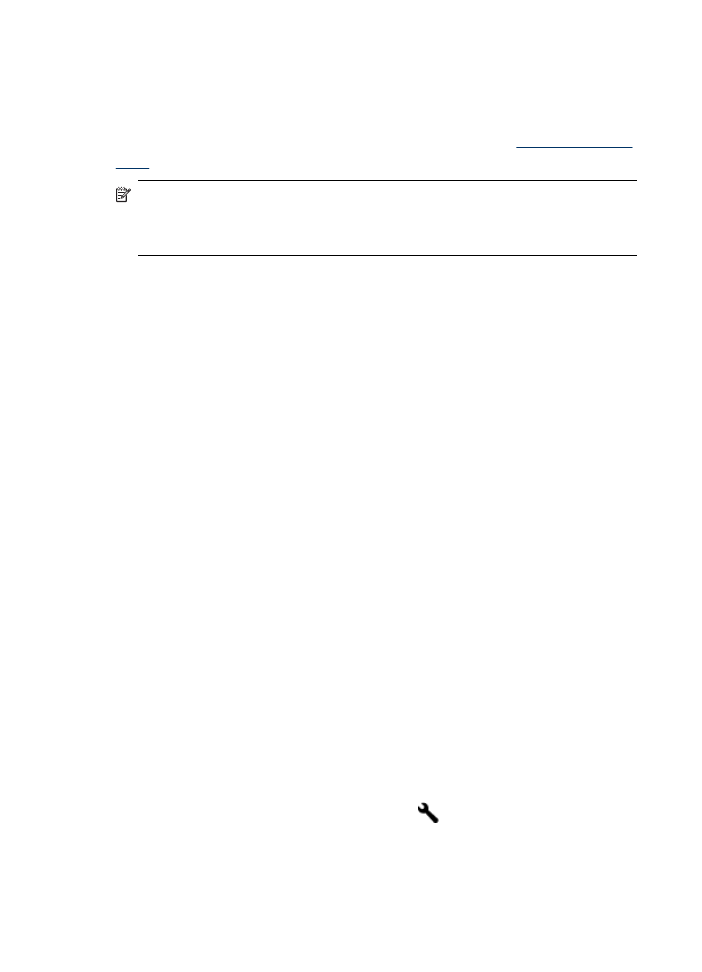
ファクス設定のテスト
ファクス設定をテストしてデバイスの状態を調べ、正常にファクス送
信できるように設定されたことを確認することができます。
このテス
トは、デバイスのファクス機能のセットアップが完了した後に実行し
てください。
テストの内容は次のとおりです。
• ファクスのハードウェアをテストする
• 正しい種類の電話コードがデバイスに接続されていることを確認す
る
• 電話線が正しいポートに接続されていることを確認する
• ダイヤル トーンを検出する
• アクティブな電話回線を検出する
• 電話回線の接続状態をテストする
テスト結果は、レポートとしてデバイスから印刷されます。テストに
失敗した場合は、レポートを参照して問題の解決方法を確認し、テス
トを再実行します。
デバイスのコントロール
パネルからファクス機能のセットアップをテ
ストするには
1
.
ご家庭や職場に適した設定方法で、デバイスのファクス設定
を行います。
2
.
テストを開始する前に、インク
カートリッジが取り付けら
れ、フルサイズの用紙が給紙トレイにセットされていること
を確認します。
3
.
デバイスのコントロール
パネルの
(セットアップ) を押し
ます。
第
8 章
148
ファクス
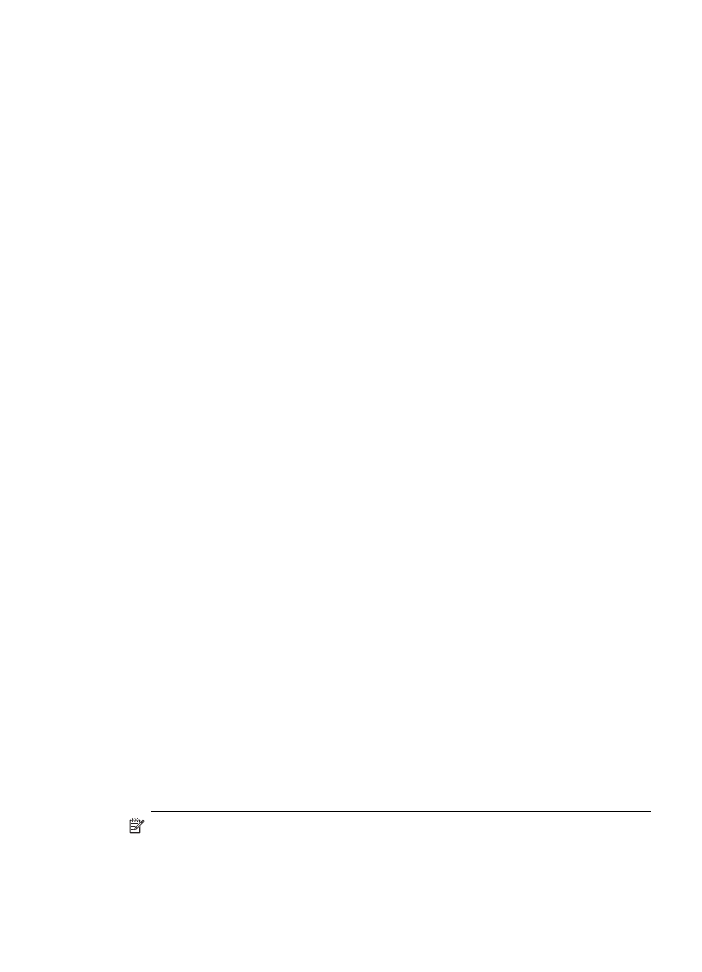
4
.
[ツール] を選択し、[ファクス テストを実行] を選択します。
デバイスのディスプレイにテストの状態が表示され、レポー
トが印刷されます。
5
.
レポートの内容を確認します。
•
テストにパスしてもファクスの送受信に問題がある場合
は、レポートに記載されているファクス設定をチェックし
て、正しく設定されているかどうかを確認します。
設定が
ブランクになっていたり、正しく設定されていなかったり
すると、ファクスの送受信に問題が発生します。
•
テストにパスしなかった場合は、レポートで問題の解決方
法を確認します。
組み込み
Web サーバでダイヤル方式を設定するには
1
.
ご家庭や職場に適した設定方法で、デバイスのファックス設
定を行います。
2
.
テストを開始する前に、インク
カートリッジが取り付けら
れ、フルサイズの用紙が給紙トレイにセットされていること
を確認します。
3
.
組み込み
Web サーバ (ネットワーク接続):[ 設定] タブをクリ
ックし、左枠から
[ デバイス サービス] をクリックします。
4
.
[デバイス機能のテスト] ドロップダウン メニューで、[ファク
ス
テストを実行] を選択します。
5
.
[テストを実行] ボタンをクリックします。